Як увімкнути режим ефективності Windows 11 Microsoft Edge
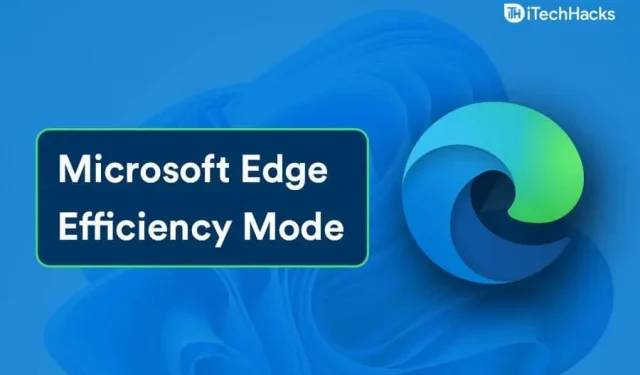
Режим ефективності — це нова функція, представлена в Microsoft Edge Canary. Ця функція допомагає підвищити продуктивність веб-переглядача, зберігаючи заряд акумулятора, дані та апаратні ресурси.
Режим ефективності нещодавно був представлений у Microsoft Edge, і ви побачите його, коли встановите Edge Canary у Windows 11. Ця функція може бути не ввімкнена за замовчуванням у Microsoft Edge, тому вам доведеться ввімкнути її, щоб нею користуватися.
Як використовувати режим ефективності Microsoft Edge у Windows 11
Якщо ви не знаєте, як увімкнути або вимкнути режим MS Edge Efficiency Mode у Windows 11, ця стаття допоможе вам пришвидшити роботу Edge у Windows 11. Тут ми обговоримо, як увімкнути режим Edge Efficiency Mode у Windows 11.
Що таке ефективний режим?
Ефективний режим — це функція Microsoft Edge, яка допомагає покращити продуктивність веб-перегляду, одночасно зменшуючи розряд акумулятора та використання апаратних ресурсів. Якщо ввімкнути цю функцію, неактивні вкладки автоматично переходитимуть у режим сну через 5 хвилин. Якщо ви тримаєте кілька вкладок відкритими під час перегляду, ефективний режим може бути дуже корисним.
Увімкніть режим Microsoft Edge Efficiency Mode у Windows 11
Щоб використовувати режим ефективності в Microsoft Edge, потрібно спочатку ввімкнути цю функцію. Вам потрібно буде переконатися, що ви використовуєте останню версію Microsoft Edge Canary. Наразі ця функція доступна лише для Microsoft Edge Canary, тому для її використання вам знадобиться Microsoft Edge Canary. Ви можете завантажити та встановити Microsoft Edge Canary з офіційного веб-сайту , а потім увімкнути цю функцію.
Щоб увімкнути режим Edge Efficiency Mode у Windows 11, виконайте такі дії:
- Відкрийте Microsoft Edge і натисніть на три крапки.
- У меню, що відкриється, натисніть Налаштування. Тепер перейдіть до розділу «Система та продуктивність» на лівій бічній панелі налаштувань Microsoft Edge.
- Ви знайдете опцію режиму ефективності в оптимізованій продуктивності .
- Тепер увімкніть перемикач режиму ефективності .
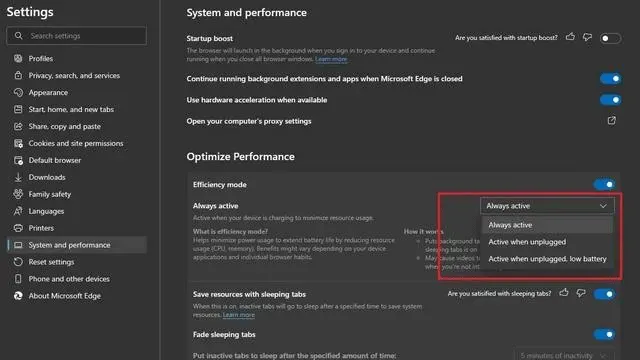
- Увімкнувши режим ефективності в Edge, ви можете налаштувати його відповідно до своїх уподобань.
- Після ввімкнення режиму ефективності ви побачите опцію, з якої ви можете вибрати, коли режим ефективності буде активовано. Ви можете встановити, чи потрібно, щоб він був завжди активним, коли ви від’єднуєте зарядний пристрій або коли акумулятор розряджається.
Вимкніть режим Edge Efficiency у Windows 11
Ви можете будь-коли вимкнути режим ефективності в Windows 11. Якщо ви хочете вимкнути режим ефективності Edge у Windows 11, виконайте такі дії:
- Перейдіть до налаштувань Microsoft Edge.
- У налаштуваннях перейдіть до розділу «Система та продуктивність» , а потім вимкніть перемикач «Режим ефективності» .
Таким чином ви зможете відключити режим ефективності в Edge. Ви можете вимкнути його, коли забажаєте, і не хочете ним користуватися.
Заключні слова
Виконання кроків, згаданих у цій статті, дозволить увімкнути режим ефективності Edge у Windows 11 і вимкнути його в будь-який час. Ви можете використовувати режим ефективності в Edge, якщо ви відчуваєте, що ваш ПК сповільнюється під час використання Microsoft Edge. Це допоможе підвищити продуктивність вашого браузера без завантаження на ПК.



Залишити відповідь